Procédure de migration en cours d'emploi de ECU à ECU2 pour le système NCS4000 avec CTC
Options de téléchargement
-
ePub (4.7 MB)
Consulter à l’aide de différentes applications sur iPhone, iPad, Android ou Windows Phone -
Mobi (Kindle) (2.7 MB)
Consulter sur un appareil Kindle ou à l’aide d’une application Kindle sur plusieurs appareils
Langage exempt de préjugés
Dans le cadre de la documentation associée à ce produit, nous nous efforçons d’utiliser un langage exempt de préjugés. Dans cet ensemble de documents, le langage exempt de discrimination renvoie à une langue qui exclut la discrimination en fonction de l’âge, des handicaps, du genre, de l’appartenance raciale de l’identité ethnique, de l’orientation sexuelle, de la situation socio-économique et de l’intersectionnalité. Des exceptions peuvent s’appliquer dans les documents si le langage est codé en dur dans les interfaces utilisateurs du produit logiciel, si le langage utilisé est basé sur la documentation RFP ou si le langage utilisé provient d’un produit tiers référencé. Découvrez comment Cisco utilise le langage inclusif.
À propos de cette traduction
Cisco a traduit ce document en traduction automatisée vérifiée par une personne dans le cadre d’un service mondial permettant à nos utilisateurs d’obtenir le contenu d’assistance dans leur propre langue. Il convient cependant de noter que même la meilleure traduction automatisée ne sera pas aussi précise que celle fournie par un traducteur professionnel.
Contenu
Introduction
Ce document décrit comment remplacer un module de connexion externe en service installé dans un système NCS4016 par le module 2 ECU. Il indique également les étapes à suivre pour retirer/installer l'ECU.
Conditions préalables
Le système NCS4016 doit exécuter la version 6.5.26. ou un logiciel ultérieur avant de commencer cette procédure.
Conditions requises
Cisco vous recommande de prendre connaissance des rubriques suivantes :
- Interface embarquée Cisco Transport Controller (CTC)
- CLI Cisco IOS® pour la gamme Cisco NCS4000
- Gamme Cisco NCS4000 avec (NCS4016/NCS4009)
Components Used
Les informations contenues dans ce document sont basées sur les versions de matériel et de logiciel suivantes :
- La procédure décrite dans cet article n'affecte pas le trafic.
- Cet article suppose que le châssis NCS4000 est une étagère 4016 ou 4009.
The information in this document was created from the devices in a specific lab environment. All of the devices used in this document started with a cleared (default) configuration. Si votre réseau est en ligne, assurez-vous de bien comprendre l’incidence possible des commandes.
Note: Si votre réseau est en ligne, assurez-vous de bien comprendre l’incidence possible des commandes.
Utiliser la CCT
1. Établissez une connexion au NCS4K et vérifiez la version logicielle minimale de 6.5.26. Avant de commencer :
- Assurez-vous que vous avez configuré un ordinateur qui répond aux exigences matérielles et logicielles pour utiliser la CCT.
- Assurez-vous qu'une image complète est installée. Si l'image mini.iso est installée, le fichier ncs4k-mgbl.pkg doit être installé sur le système NCS 4000.
- Configuration de l'agent XML terminée.
- Configuration complète du protocole HTTP.
- Exécutez la commande snmp-server ifindex persist pour la commutation GMPLS (Generalized Multi-Protocol Label Switching) afin de conserver ses liens sur un rechargement.
Étape 1.a. À partir de l'ordinateur connecté au module NCS 4016, démarrez le navigateur Web tel que Windows Internet Explorer ou Mozilla Firefox ou CTC Launcher.
Étape 1.b. Dans le champ URL du navigateur, saisissez l'adresse IP virtuelle NCS 4016 IPv4. Pour cet exemple, il s'agit de 192.168.1.3.
Étape 1.c. Appuyez sur Entrée.
Étape 1.d. Si vous utilisez Internet Explorer, un avertissement de sécurité peut s'afficher vous demandant si vous souhaitez ouvrir le contenu Web. Cliquez sur Autoriser si cette fenêtre contextuelle apparaît.
Étape 1.e. Si une boîte de dialogue Avertissement de sécurité du plug-in Java apparaît, cliquez sur le bouton Exécuter et installez le certificat de sécurité de clé publique si nécessaire.
Étape 1.f. Une fenêtre de lancement de la CCT s'affiche comme indiqué ici. CTC est une applet Java qui se télécharge sur l'ordinateur portable. Pour vous assurer que la version de CTC n'est pas obsolète, cliquez sur Paramètres... et dans la fenêtre Paramètres du lanceur de CTC, cliquez sur l'option Supprimer le cache et sur le bouton OK.
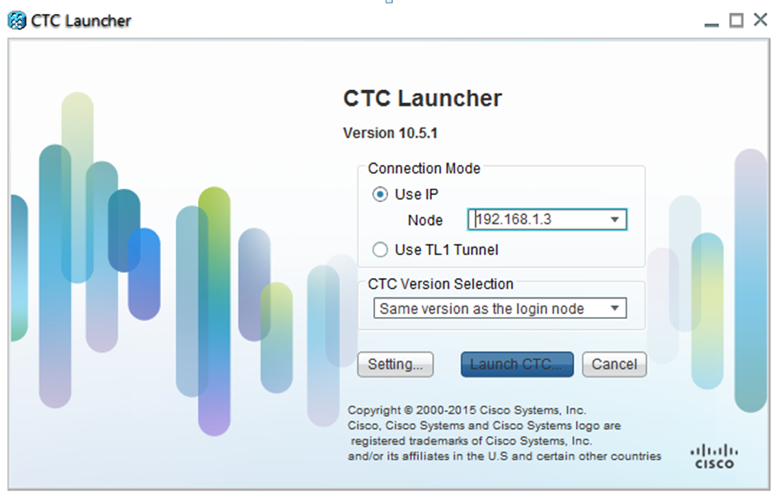
Étape 1.g Après avoir supprimé le cache, cliquez sur Lancer CTC dans la fenêtre de lancement de CTC.
Étape 1.h Comme l'application n'est pas mise en cache, des fenêtres de progression de téléchargement de CTC s'affichent et ce processus peut prendre quelques minutes. Après le téléchargement, une fenêtre de message d'avertissement s'affiche comme illustré ici. Click OK.
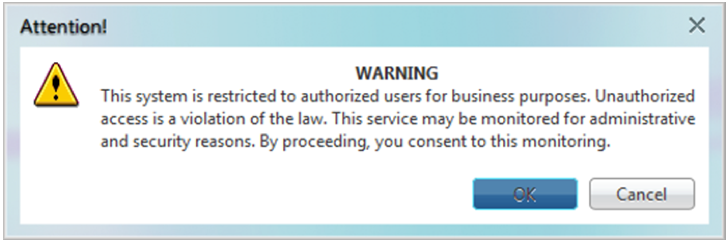
Étape 1.i Dans la fenêtre de connexion CTC, saisissez le nom d'utilisateur et le mot de passe. Cliquez sur Connexion comme indiqué dans l'image :
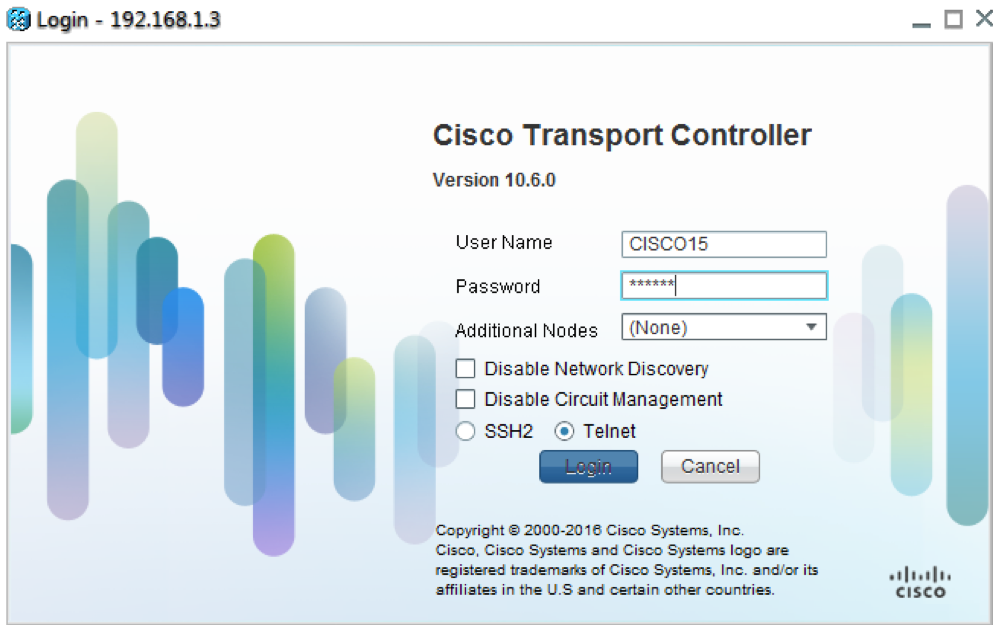
1.1. Vérifier et consigner toutes les alarmes existantes
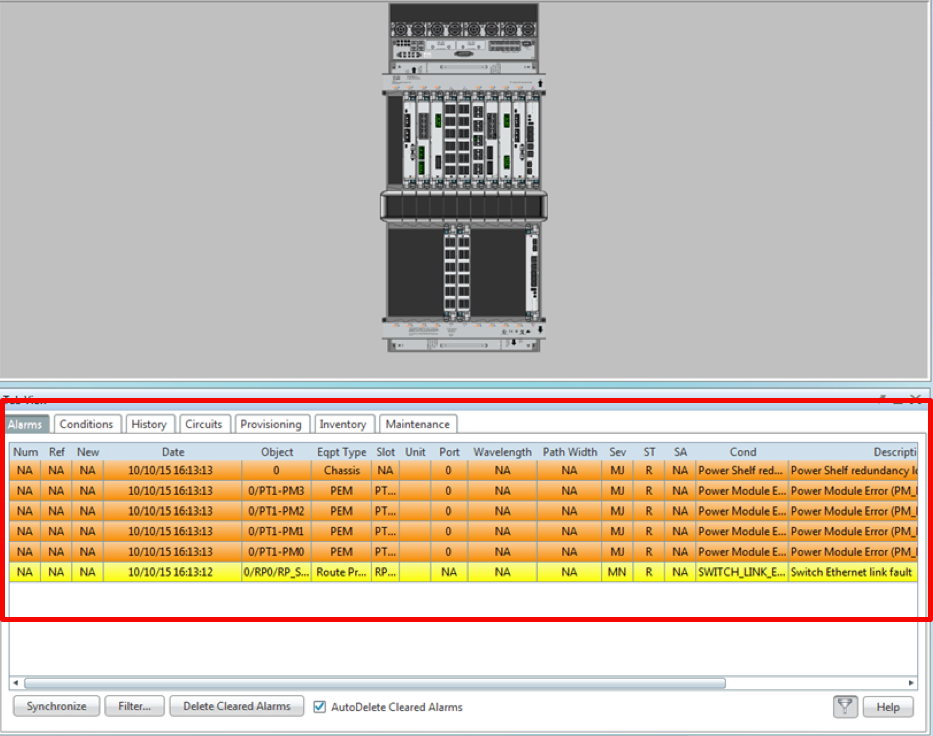
1.2. Vérifier la version du logiciel
Étape 1.2.a. Accédez à Maintenance > Software > Installation.
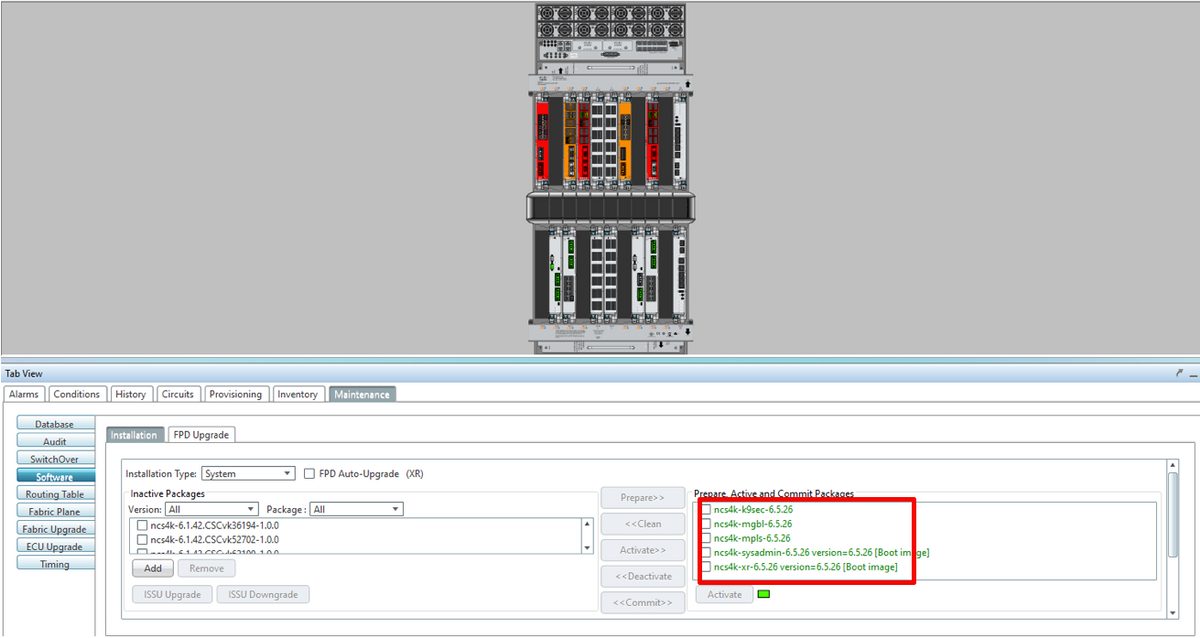
Étape 1.2.b Le logiciel doit être au minimum 6.5.26 pour pouvoir effectuer cette procédure.
1.3. Vérifier les détails du disque dur
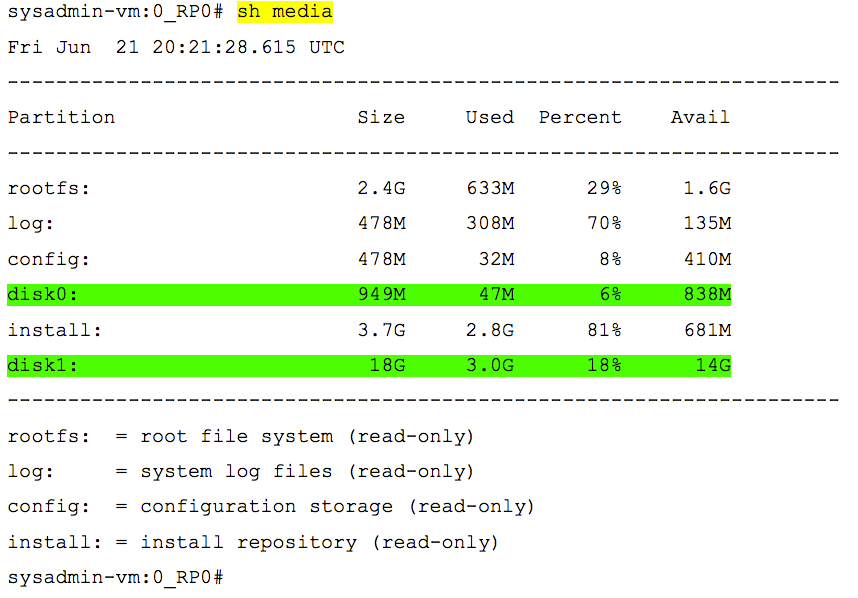
1.4. Créer une sauvegarde de base de données
Étape 1.4.a. Créez une sauvegarde de base de données.
Étape 1.4.b Accédez à Maintenance > Database et sélectionnez Database Backup.
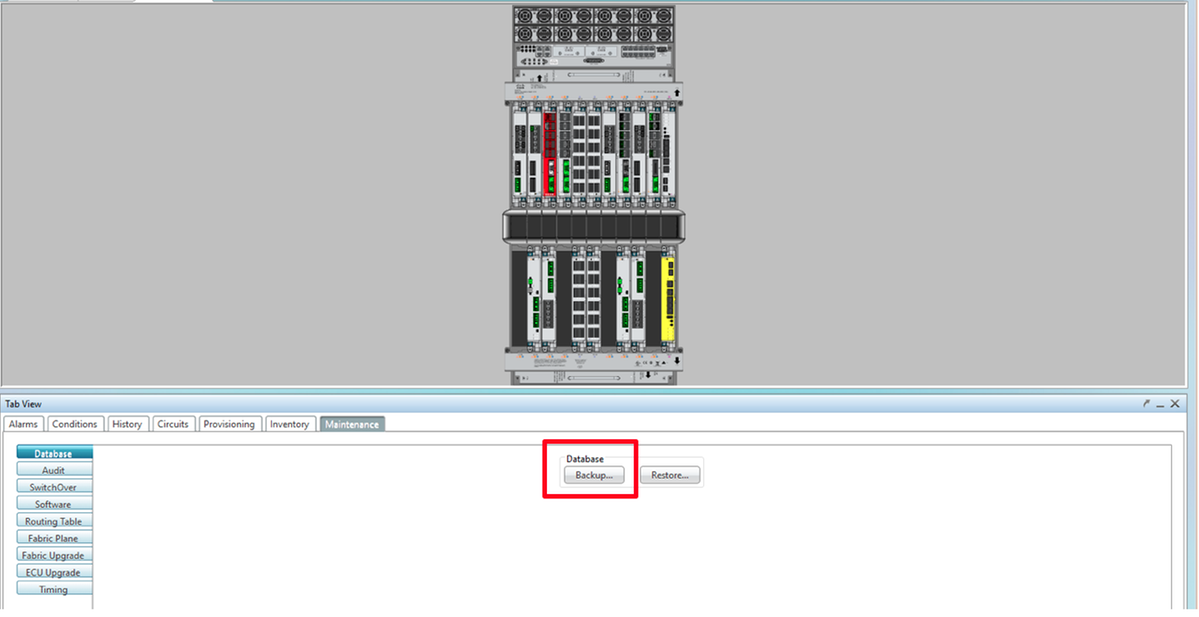
Étape 1.4.c. Sélectionnez/Entrez le chemin complet avec le nom de fichier afin d'enregistrer la sauvegarde sur le noeud.
Étape 1.4.d Cliquez sur OK pour enregistrer le fichier.
Étape 1.4.e Notez l'emplacement du fichier de sauvegarde.
1.5. Synchronisation BITS
Si la synchronisation BITS est utilisée par NCS4K, enregistrez le résultat de ces deux commandes. Si aucune temporisation n'est utilisée, passez à la section suivante.
Étape 1.5.a. Lancez l'interface de ligne de commande à l'aide de putty ou de tout autre programme de terminal.
Étape 1.5.b Enregistrez le résultat de la commande show controller timing controller clock clock clock clock.
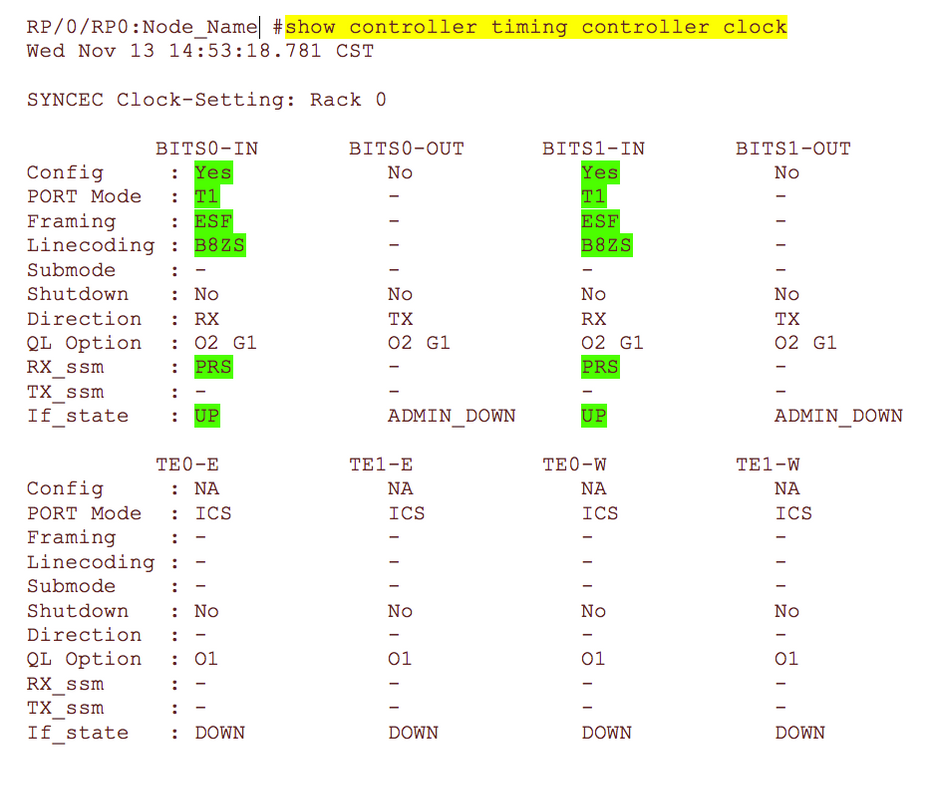
Étape 1.5.c. Enregistrez le résultat de la commande show frequency sync clock-interfaces brief.
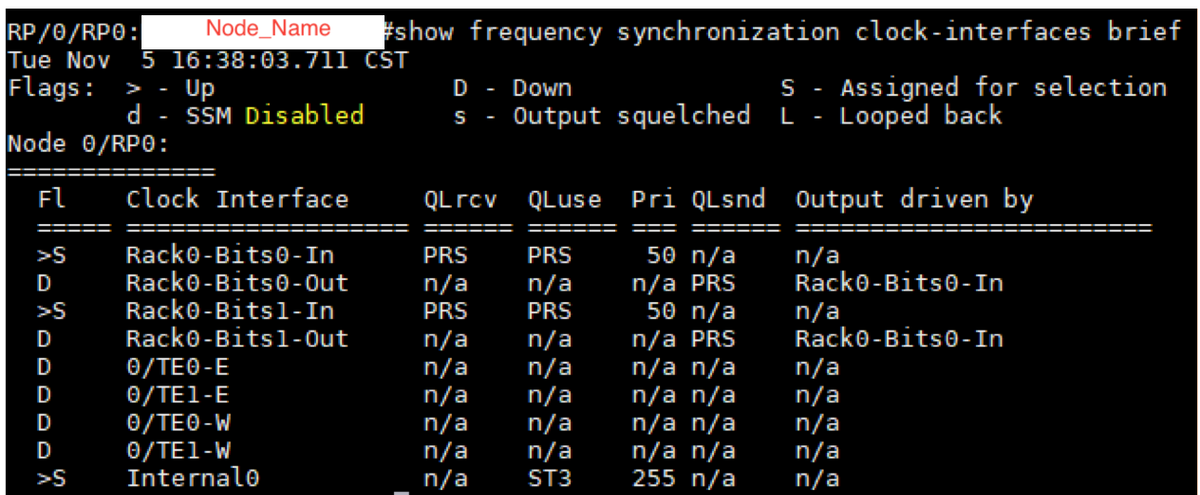
1.6. Préparer le retrait de l'écu
Étape 1.6.a. Lancez CTC, accédez à Vue du noeud > Onglet Maintenance, cliquez sur le volet de mise à niveau de l'ECU en bas à gauche. Cliquez sur le bouton Détacher.
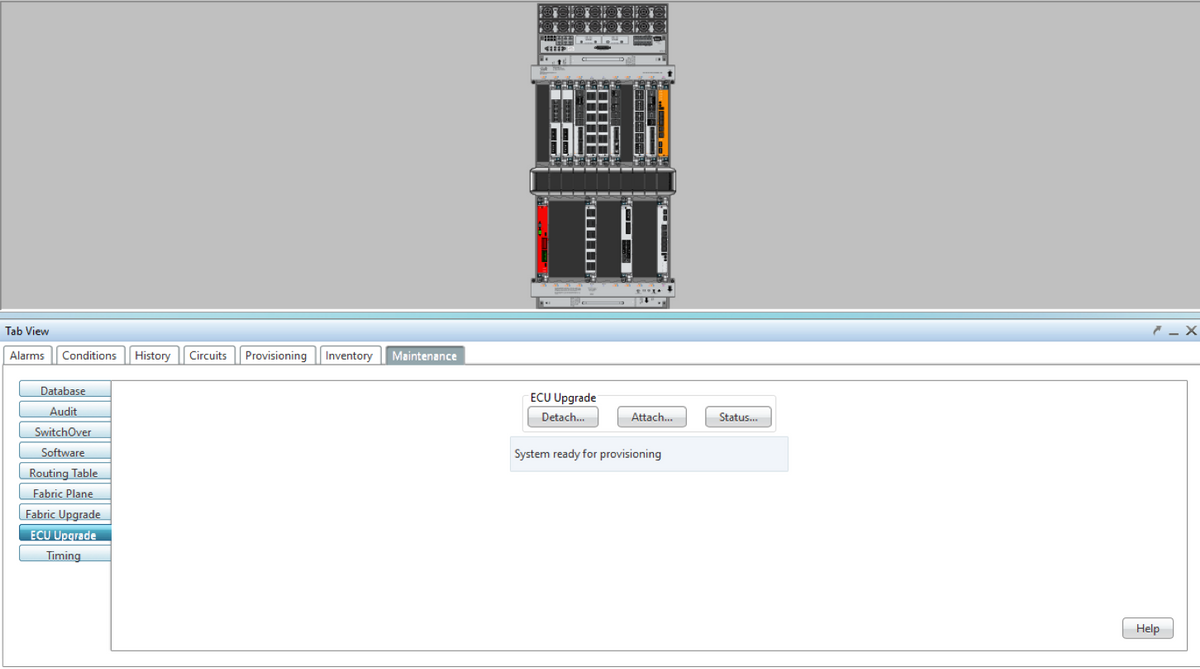
Étape 1.6.b Sélectionnez Oui si vous souhaitez poursuivre l'opération de détachement.
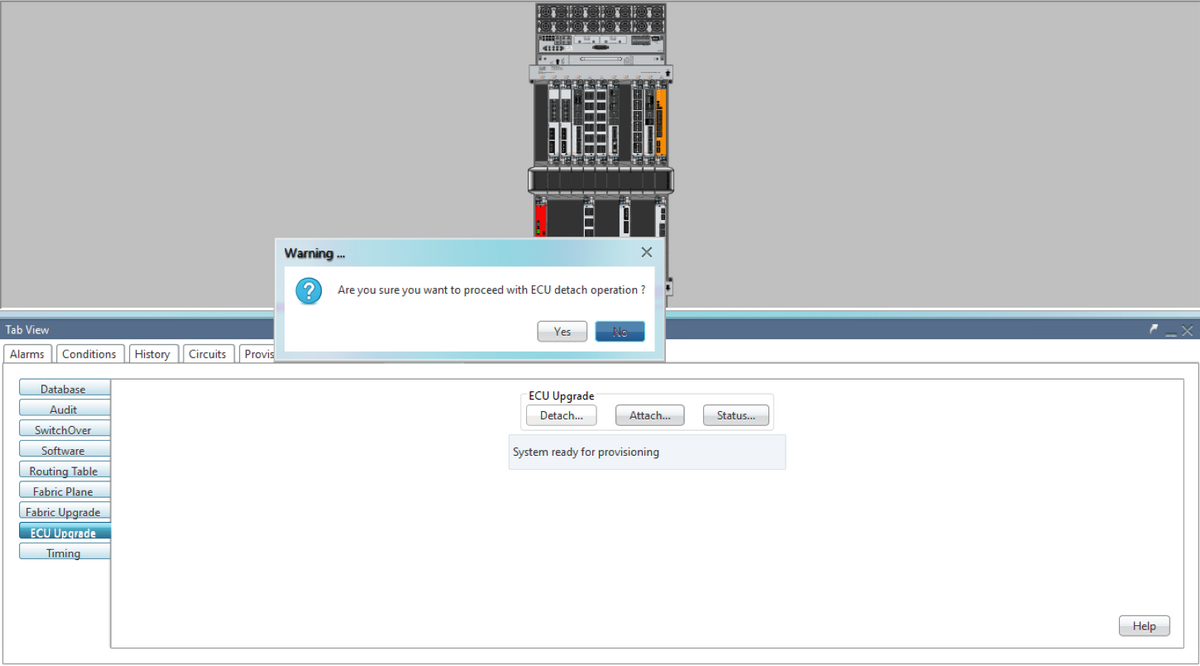
Étape 1.6.c. Dans les alarmes, l'alarme mineure 'Détachement du disque démarré' et 'Disque en cours' apparaît.

Étape 1.6.d Avant de retirer physiquement le module ECU, assurez-vous que l'alarme 'Opération de détection pour le disque démarré' est désactivée sur le système.
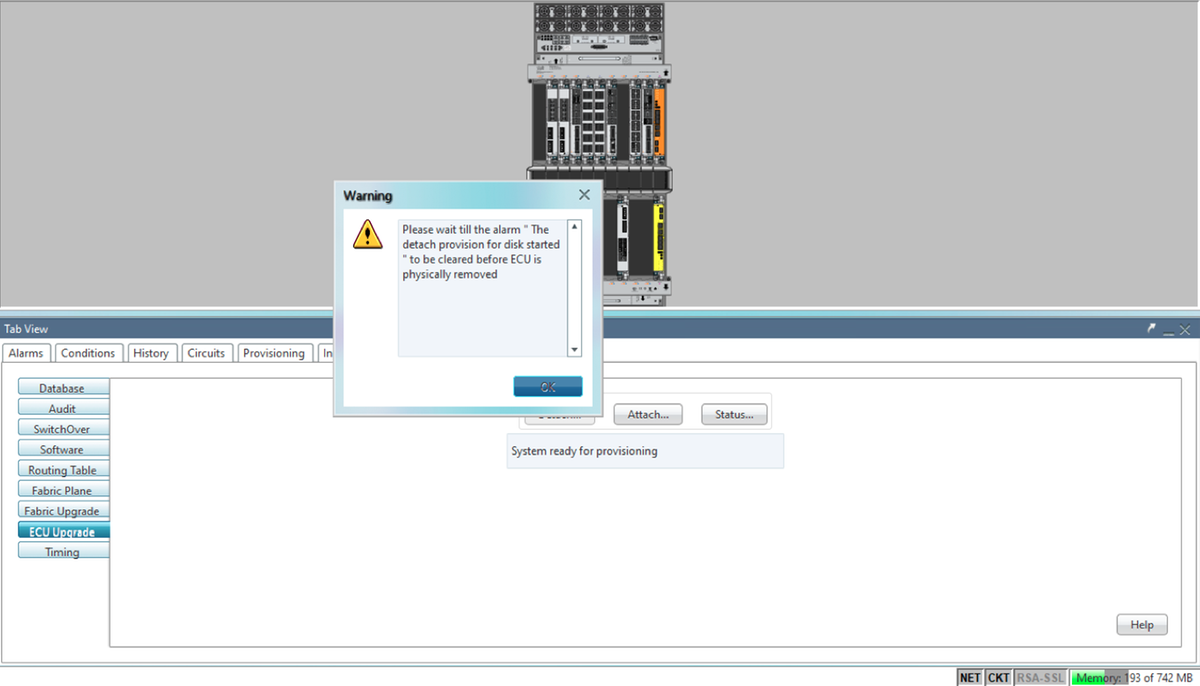
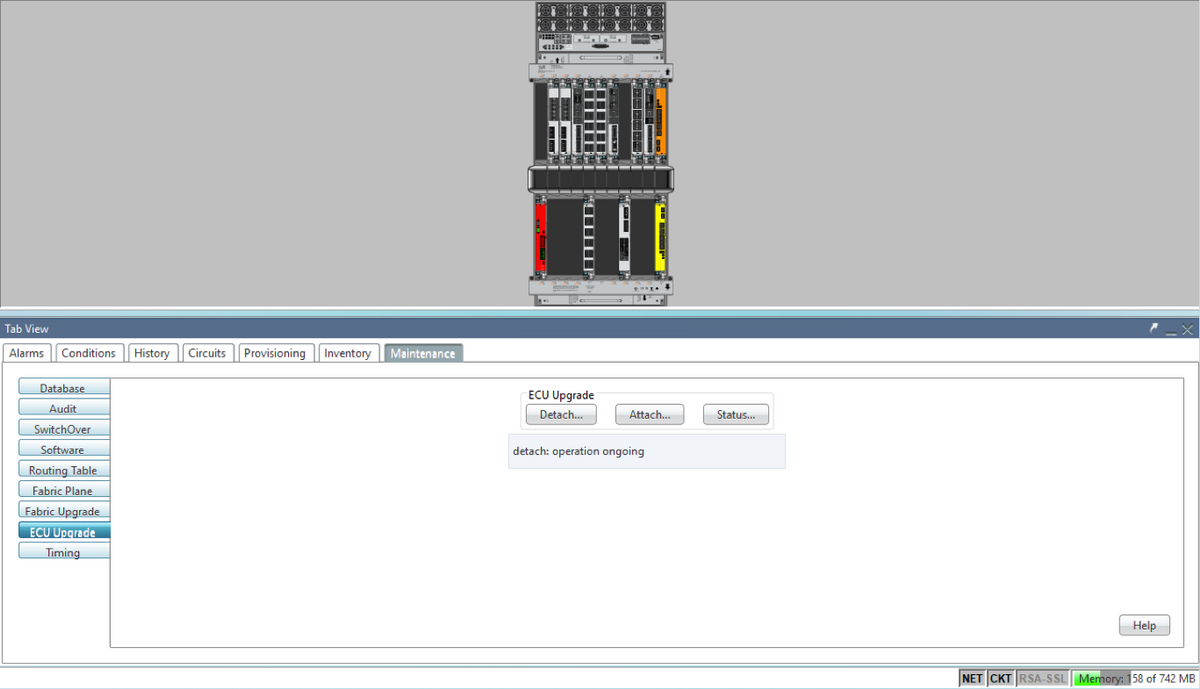
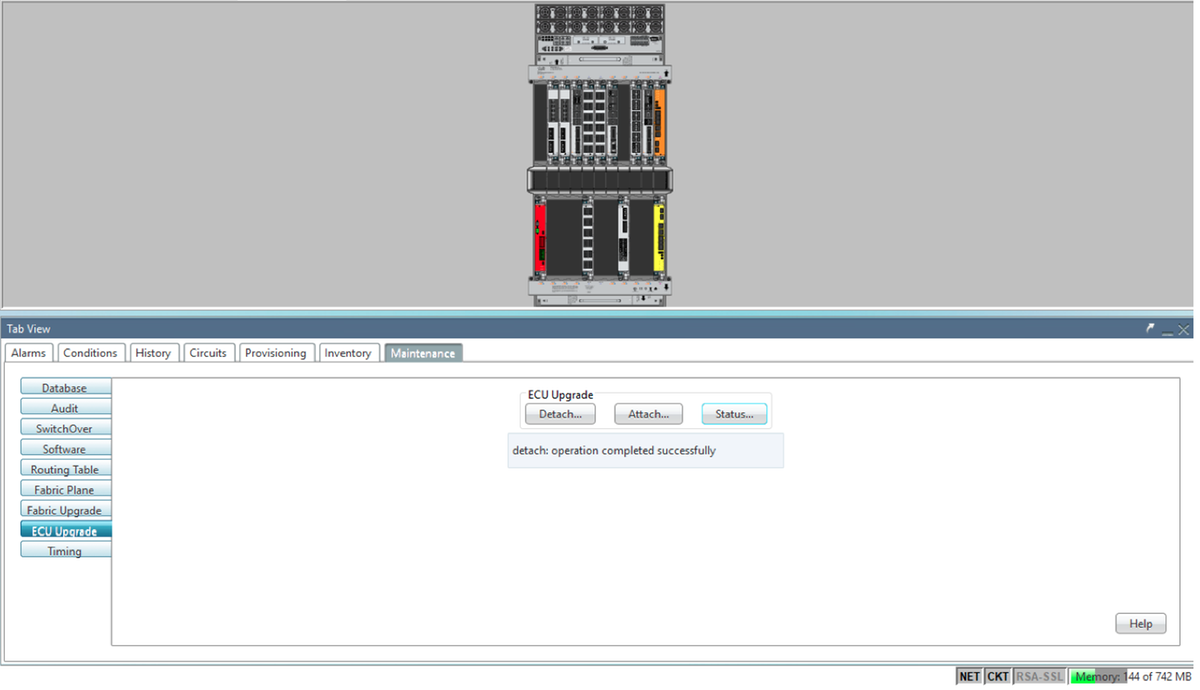
Une fois l'alarme effacée, le module ECU peut être physiquement retiré.
L'alarme de mise à disposition de disque et les alarmes DISK1-DISK-SPACE (alerte d'espace disque pour l'emplacement Sysadmin:/misc/disk1) persisteront sur le système jusqu'à la fin de la migration de l'ECU.

1.7. Supprimer ECU1
1.7.1 . Retirez le module ECU du châssis NCS4K :
a. Assurez-vous que l'utilisateur porte le bracelet antistatique.
b. Retirez tous les câbles connectés au module NCS4K-ECU.
c. Lorsque vous retirez le câble EMS, toutes les fonctions de gestion à distance sont supprimées. Il ne sera pas restauré tant que le câble EMS n'aura pas été reconnecté dans la section 1.7.2. L'accès à distance peut encore être obtenu à l'aide du port de console.
d. Retirez tous les câbles de synchronisation individuels connectés à l'unité.
e. Utilisez le tournevis Philips pour desserrer les vis du module ECU.
f. Utilisez le loquet des deux côtés pour débrancher l'unité NCS4K-ECU.
g. Retirez les deux disques SATA (SSD) de 2,5 ” du NCS4K-ECU d'origine. Notez la position exacte, gauche ou droite, dans l'Écus.
h. Insérez les disques SATA 2,5 ” retirés de NCS4K-ECU dans le nouveau module NCS4K-ECU2, assurez-vous qu'ils sont installés dans la même position que l'ECU d'origine.
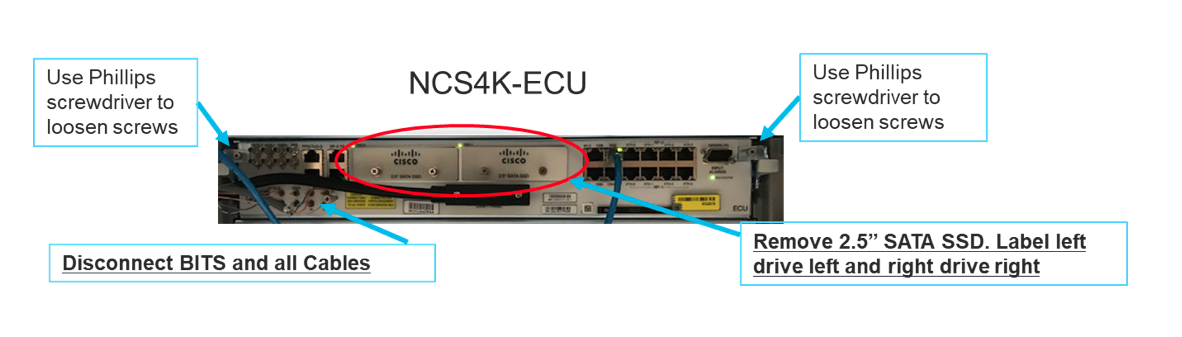
1.7.2 . Installez le module ECU2 et reconnectez les câbles :
a. Placez le nouveau module NCS4K-ECU2 avec les deux disques SATA 2,5 ” dans le logement ECU d'origine.
b. Reconnectez tous les câbles retirés dans la section 1.7.1 au nouveau module ECU2.
c. Serrez les vis une fois que les loquets sont en bonne position.
d. Assurez-vous que la connectivité de gestion à distance au NE est à nouveau disponible.
e. Vérifiez que l'écran LCD du panneau avant du NE est opérationnel.
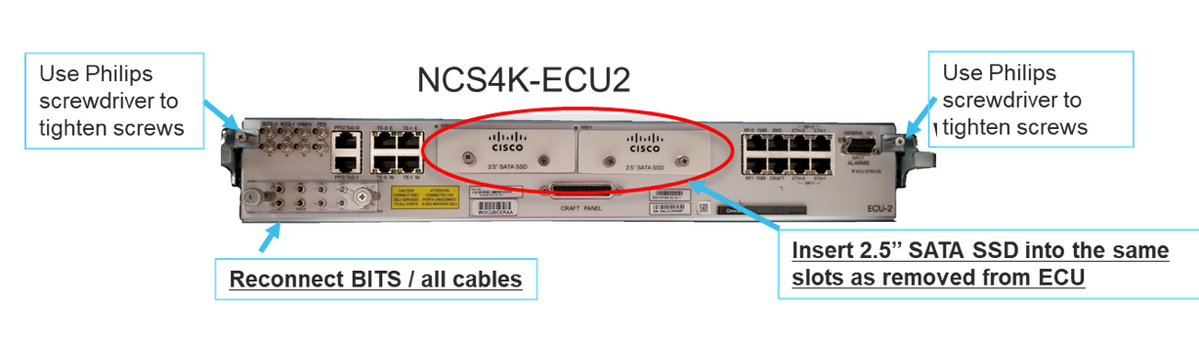
1.7.3 . Initialiser le nouveau module ECU2 dans le châssis NCS4K :
Attendez 2 à 3 minutes pour initialiser le module NCS4K-ECU2.
Assurez-vous que l'alarme 'branchée' est effacée avant le déclenchement de l'opération d'attachement, sinon cela pourrait conduire le système à un état incohérent.
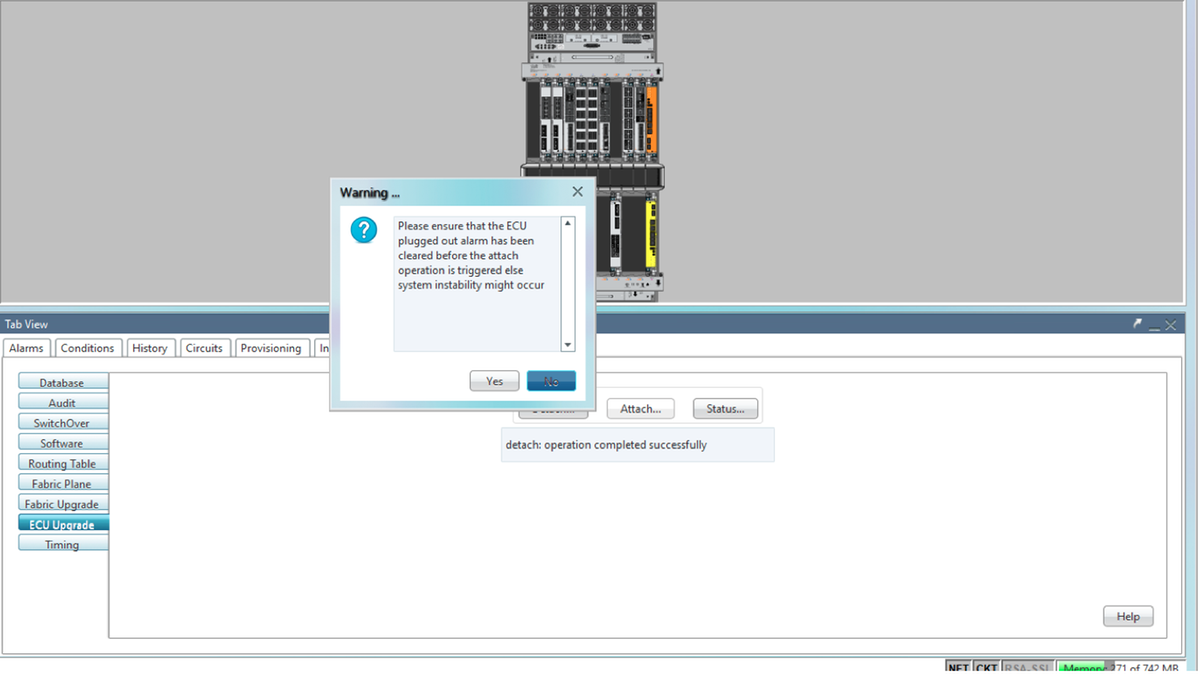
Cliquez sur le lien... pour continuer comme indiqué dans l'image.
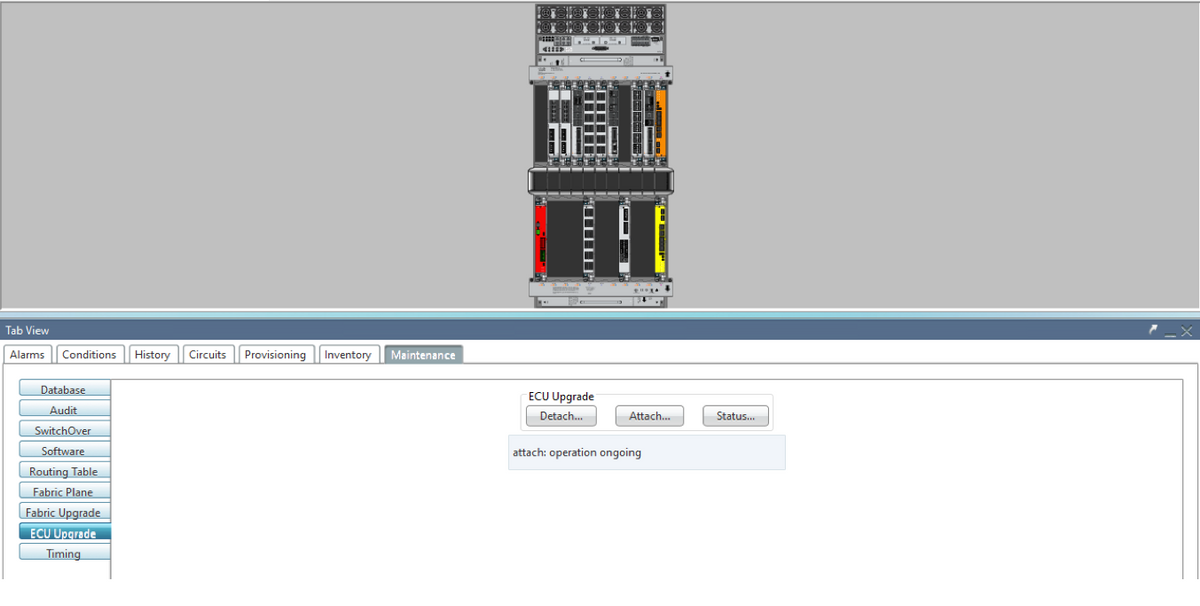
L'alarme 'La disposition d'attachement pour le disque démarré' sera levée une fois la procédure d'attachement déclenchée.

Une fois ces alarmes supprimées du système, la migration de l'ECU de NCS4K-ECU à NCS4K-ECU2 est terminée avec succès.
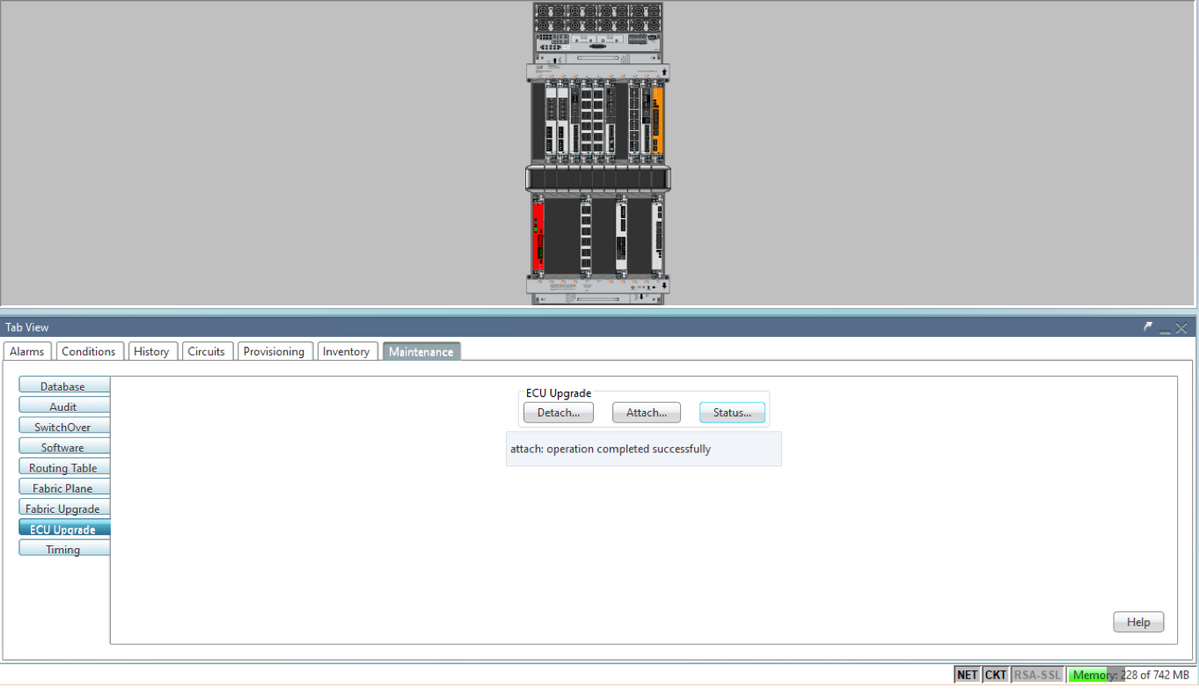
1.8. Valider les chèques
1.8.1 . Vérifier les alarmes
Vérifiez les alarmes et assurez-vous qu'il n'y a pas de nouvelles alarmes ou d'alarmes inattendues sur l'étagère.
Note: L'alerte de l'espace disque pour l'alarme d'emplacement peut prendre un peu plus de temps pour être inactive pour RP0 et RP1, mais vous pouvez vérifier que le disque est opérationnel à l'aide de la commande SH media.


1.8.2 . Vérifier le support
Vérifiez que les deux disques durs SSD sont correctement positionnés et accessibles.
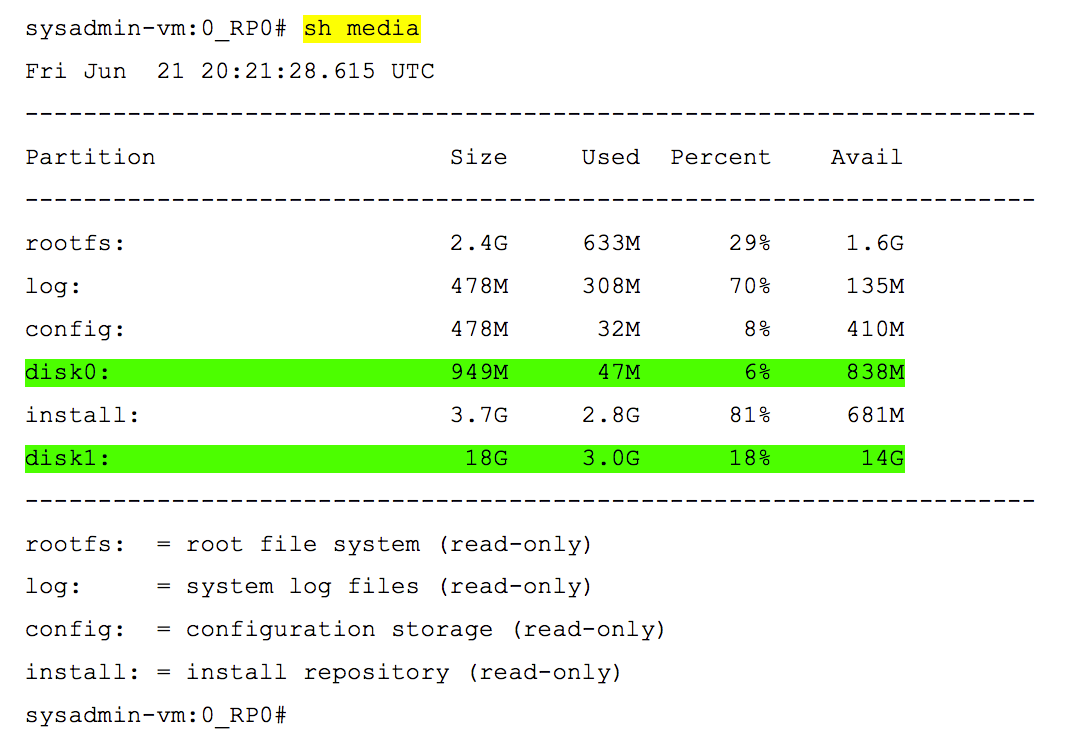
1.8.3 . Vérification de la synchronisation BITS
Si le calendrier BITS a été équipé et que la section 1.5 a été complétée. Exécutez à nouveau les commandes après avoir réattaché le délai BITS à ECU2 et comparez-les aux résultats précédents.

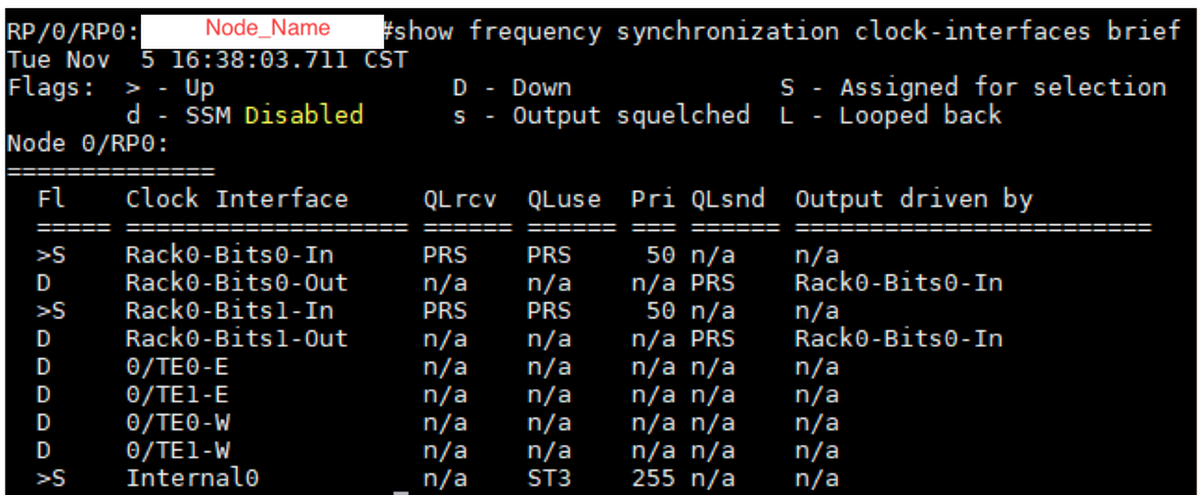
Historique de révision
| Révision | Date de publication | Commentaires |
|---|---|---|
1.0 |
20-Jul-2020 |
Première publication |
Contribution d’experts de Cisco
- Abhijith BRCisco TAC Engineer
Contacter Cisco
- Ouvrir un dossier d’assistance

- (Un contrat de service de Cisco est requis)
 Commentaires
Commentaires